Je voulais rapidement avoir la possibilité de visionner mes films et séries sur une freebox du même réseau wifi. J'avais essayé la méthode par clé USB mais il fallait choisir à l'avance ce que je voulais voir, les clés étaient reconnues ou non par la box TV ou la box serveur et même chose pour les formats videos : certains passaient , d'autres non et à chaque fois, ça voulait dire enlever la clé, refaire un chargement sur le pc sans être sûr que ça allait fonctionner, éjecter et réinsérer dans la box tv peu accessible...
Et que dire quand on parle de la musique ! sur des milliers de fichiers, prévoir à l'avance ce qu'on veut écouter...
Depuis les années 2010 apparemment, Stéphane Mitermite a développé pour les freebox FreeMiUp un petit serveur basique gratuit et efficace qui permet de partager en 3 onglets simplissimes les videos, photos et musiques avec les différentes freebox. En 2023, sur Windows 10, ça fonctionne toujours et c'est prêt en 5 minutes. J'ai personnellement suivi ce tuto (recopié ici en bas de page) mais il en existe d'autres.
La page internet mentionnée dans les crédits de l'application windows est vide ou bloquée mais il est facile de trouver des lieux de chargement sécurisés FreeMiUp , comme chez Clubic, Softonic,
Et miracle supplémentaire, certaines videos qui n'étaient pas lues à partir de clés USB le sont maintenant par VLC, le lecteur universel bien connu et gratuit, installé sur la mini4k.
Après 2 heures perdues hier en passant de clés USb en transcodeurs, je suis content d'avoir trouvé cette solution réalisée en 10 minutes pour des visionnages chez un ami équipé d'une Freebox.
Etant moi-même sur box android et Firestick, je vais rechercher une solution aussi facile 😉.
AL
sources :
- https://tutorielsfreeboxmini4k.actuly.fr/2017/08/04/tuto-regardez-les-films-de-votre-ordinateur-sur-la-freebox-v5-crystal-mini-4k-et-revolution/
- https://www.universfreebox.com/article/35345/Mise-a-jour-de-FreeMi-le-mini-serveur-UPnP-de-la-Freebox
- https://www.clubic.com/telechargement-en-cours/402438-0-freemi-upnp-media-server.html
- https://freemi-upnp-media-server.fr.softonic.com/?ex=CS-1298.1
- https://www.videolan.org/vlc/
Regardez les films de votre ordinateur sur la Freebox Mini 4K (in https://tutorielsfreeboxmini4k.actuly.fr/2017/08/04/tuto-regardez-les-films-de-votre-ordinateur-sur-la-freebox-v5-crystal-mini-4k-et-revolution/)
.jpg)
Nous allons vous montrer aujourd’hui comment accéder aux fichiers contenus sur votre ordinateur (vidéos, musiques, etc.) depuis votre Freebox et les lire sur la TV, grâce à FreeMi. FreeMi est un serveur UPnP qui servira à faire le lien entre votre Freebox et votre ordinateur. L’avantage de celui-ci est qu’il fonctionne avec toutes les Freebox allant de la v5 à la Freebox Mini 4K.
Il faudra dans un premier temps télécharger FreeMi, [...] , une fois installé il faudra le configurer.
Pour ce faire, dans les icônes en bas à droite du bureau Windows, double-cliquez ou faites un clique droit puis Configuration sur l’icône de FreeMi.
![]()
Dans l’onglet “Paramètres avancés” mettre 51234 comme port TCP et donner un nom à votre serveur UPnP.
![]()
Dans l’onglet “Dossiers” vous pouvez aussi [modifier les dossiers prévus pour choisir les vôtres] créer de nouveaux dossiers à partager en plus de ceux déjà présents. Pour en créer un nouveau faites un clique-droit>”Nouveau”>”Dossier”, puis sélectionner le dossier qui vient d’être créé. Puis, dans la zone de droite, vous pourrez définir le type de média à partager ainsi que choisir le dossier de votre ordinateur à partager en choisissant le chemin du dossier.
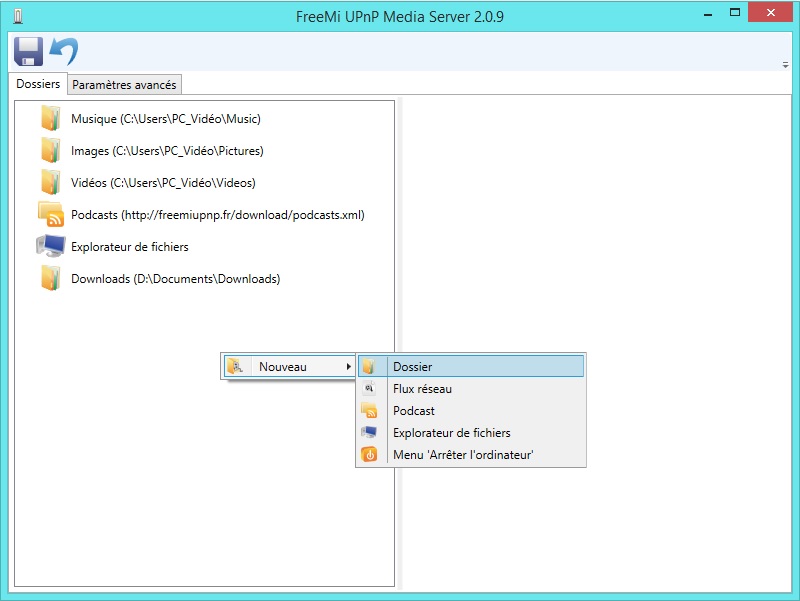
Freebox v5/Crystal
Pour accéder à vos dossiers et vos fichiers il faudra aller dans Magneto Disque Dur depuis le menu de la box. En plus du disque dur apparaîtra votre ordinateur avec le nom que vous avez rentré dans FreeMi.
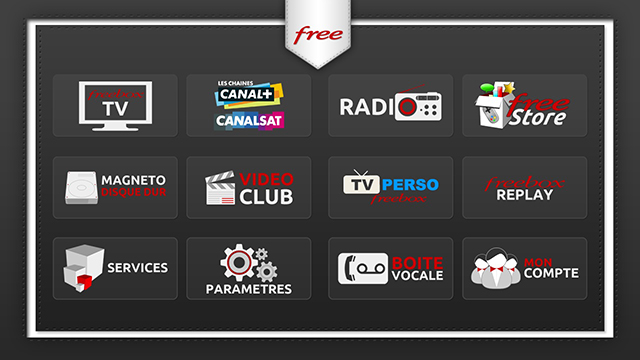
Freebox Révolution
Depuis le menu principal dans le menu Disques, en plus du disque dur de la Freebox Révolution devrait apparaître le serveur FreeMi avec le nom que vous lui aurez donné.
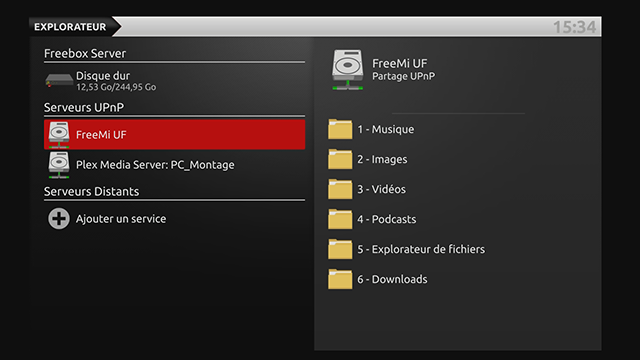
Freebox Mini 4K
Dans l’explorateur de fichier encore une fois encore vous aurez accès à votre serveur UPnP et tous les fichiers présents sur votre ordinateur.
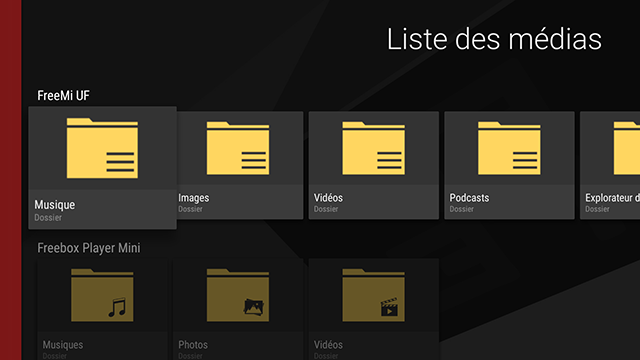

Aucun commentaire:
Enregistrer un commentaire
Ton commentaire, ton avis :